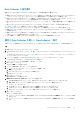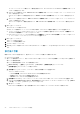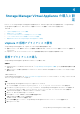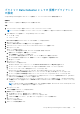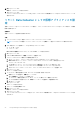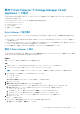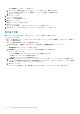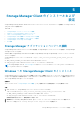Install Guide
Table Of Contents
サーバエージェントサービスに異なるポート番号を指定するには、サーバエージェントサービスポートを有効にする フィール
ドにポート番号を入力します。
c. VASA サービスを有効にするには、VASA サービスポートを有効にする チェックボックスをオンにし、フィールドにサービス
のポート番号を入力します。
VASA サービスに別のポート番号を指定するには、VASA サービスポートを有効にする フィールドにポート番号を入力しま
す。
d. SMI-S サービスを有効にするには、SMI-S サービスポートを有効にする チェックボックスをオンにし、フィールドにサービ
スのポート番号を入力します。
SMI-S サービスに別のポート番号を指定するには、SMI-S サービスポートを有効にする フィールドにポート番号を入力しま
す。
11. [次へ]をクリックします。
ネットワーク ページが表示されます。
Windows サーバに複数のネットワークアダプタがある場合は、Data Collector の通信に使用するアダプタを選択します。
● インストールウィザードで Data Collector のネットワークアダプタを自動的に選択できるようにするには、自動的にネット
ワークアダプタを選択 チェックボックスをオンにします。
● Data Collector のネットワークアダプタを指定するには、自動的にネットワークアダプタを選択 チェックボックスをオフにし
て、ドロップダウンメニューからネットワークアダプタを選択します。
12.[次へ]をクリックします。
サマリ ページが表示されます。
13. サマリ ページの情報を確認します。
14. インストール をクリックします。
15. 移行が完了したら、既存の Data Collector のある Windows サーバに接続して、Storage Manager Data Collector サービスを停止し
ます。
移行後の手順
既存の Data Collector の設定に応じて、追加のセットアップタスクが必要になる場合があります。
● Active Directory の設定
● 新しい SSL 証明書のインポート、あるいは Data Collector の新しい IP アドレスまたは完全修飾ドメイン名(FQDN)を使用した
新しい SSL 証明書の生成。
新しい SSL 証明書を生成するには、次の手順を実行します。
1. [Data Collector] > [全般] > [セキュリティ]の順に移動し、[証明書の生成]をクリックします。
[証明書の生成]ダイアログ ボックスが表示されます。
2. [証明書タイプ]ドロップダウン メニューから、生成する証明書のタイプを選択します。
オプションは次のとおりです。
○ すべての証明書 - Data Collector および VASA Provider 証明書を生成します。
○ DSM サーバー - Data Collector 証明書を生成します。
○ VASA サーバー - VASA Provider 証明書を生成します。
3. [証明書のサブジェクト]ドロップダウン メニューから、Data Collector の新しい IP アドレスまたは FQDN を選択します。
4. VASA Provider 証明書を再生成する場合は、管理者権限を持つ Data Collector ユーザーのユーザー名とパスワードを、[DSM ユ
ーザー名]フィールドと[パスワード]フィールドに入力します。
5. OK をクリックします。
Data Collector が再起動され、新しい証明書が Data Collector の新しい IP アドレスまたは FQDN で生成されます。
22 Data Collector のインストールおよび設定